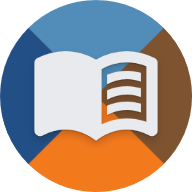handbuch:trainz:installation:nvidia
Unterschiede
Hier werden die Unterschiede zwischen zwei Versionen angezeigt.
| Beide Seiten der vorigen RevisionVorhergehende Überarbeitung | |||
| handbuch:trainz:installation:nvidia [2025/06/24 02:35] – gelöscht - Externe Bearbeitung (Unbekanntes Datum) 127.0.0.1 | handbuch:trainz:installation:nvidia [2025/06/24 02:35] (aktuell) – ↷ Seite von trainz:handbuch:installation:nvidia nach handbuch:trainz:installation:nvidia verschoben divadsn | ||
|---|---|---|---|
| Zeile 1: | Zeile 1: | ||
| + | ====== Probleme mit NVIDIA-Grafikkarten ====== | ||
| + | Wer eine NVIDIA-Grafikkarte besitzt und die U-Bahn Sim Berlin Erweiterung installieren möchte, wird auf folgende Warnmeldung im Installer stoßen: | ||
| + | |||
| + | {{: | ||
| + | |||
| + | <WRAP group> | ||
| + | <WRAP column round alert> | ||
| + | Die hardwarebeschleunigte Texturkompression <wrap em> | ||
| + | </ | ||
| + | </ | ||
| + | |||
| + | ---- | ||
| + | |||
| + | Um die hardwarebeschleunigte Texturkompression zu deaktivieren, | ||
| + | Dies kann auf drei Wegen erfolgen: | ||
| + | * über die blau-markierte Schaltfläche im Installer, | ||
| + | * Trainz-Launcher öffnen, dann auf Objekte klicken (Englisch: Content), oder | ||
| + | * über die ContentManager.exe im Trainz-Hauptverzeichnis im Unterordner " | ||
| + | |||
| + | Beim erstmaligen Öffnen des Content Managers, wird man vom Einstellungsmenü begrüßt.\\ | ||
| + | Sollte dem nicht so sein, kann man oben über Datei -> Einstellungen selbiges Menü ebenfalls öffnen. | ||
| + | |||
| + | {{: | ||
| + | |||
| + | Dort wird auf den Reiter " | ||
| + | |||
| + | Mit einem Klick auf " | ||
| + | |||
| + | <WRAP group> | ||
| + | <WRAP column round important> | ||
| + | **Achtung!**\\ | ||
| + | Bevor mit der Installation fortgefahren werden kann, sollte ca. 1 Minute vergehen, nachdem der Content Manager geschlossen wurde.\\ | ||
| + | Andernfalls kann es zu Problemen während der Installation kommen. | ||
| + | </ | ||
| + | </ | ||
| + | |||
| + | ===== Video ===== | ||
| + | |||
| + | Das folgende Video stammt von PTP2, zeigt aber genau die gleichen Schritte wie oben am Anfang: | ||
| + | |||
| + | {{: | ||
| + | |||